win10系统怎么手动设置IPv6地址
现在大部分电脑都是win10系统,有些新用户不知道怎么手动设置IPv6地址,接下来小编就给大家介绍一下具体的操作步骤。
具体如下:
1. 首先第一步先点击左下角【开始】图标,接着在弹出的菜单栏中根据下图所示,点击【设置】选项。

2. 第二步打开【设置】窗口后,根据下图所示,点击【网络和Internet】图标。

3. 第三步进入【状态】页面后,根据下图所示,点击【网络和共享中心】选项。
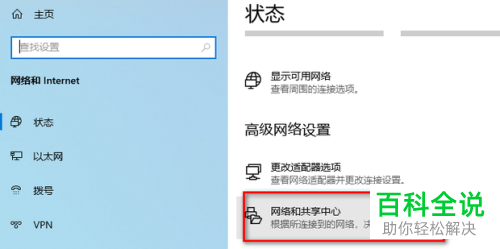
4. 第四步在弹出的窗口中,根据下图所示,点击【以太网】选项。

5. 第五步根据下图所示,点击【属性】选项。

6. 第六步根据下图所示,先选中【Internet协议版本6(TPC/IPv6)】,接着再次点击【属性】选项。

7. 第七步在弹出的窗口中,根据下图所示,先勾选【使用以下IPv6地址】,接着按照需求设置IPv6地址,然后将子网前缀长度设为【64】。

8. 第八步设置完成后,根据下图所示,点击【确定】选项。

9. 第九步退回【属性】窗口,根据下图所示,点击【关闭】选项。

10. 第十步根据下图所示,再次点击【关闭】选项。

11. 第十一步先按下【Win+R】快捷键打开【运行】窗口,接着根据下图所示,在方框中输入【CMD】并按下【回车】键。

12. 第十二步根据下图所示,先在命令行中输入【ipconfig】,接着按下【回车】键,然后即可查看IPv6地址信息。

13. 最后打开电脑浏览器,根据下图所示,正常通过IPv6访问网络。

以上就是win10系统怎么手动设置IPv6地址的方法。
赞 (0)

